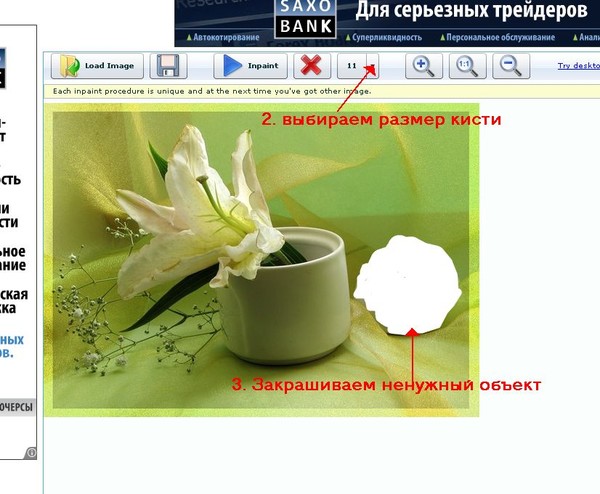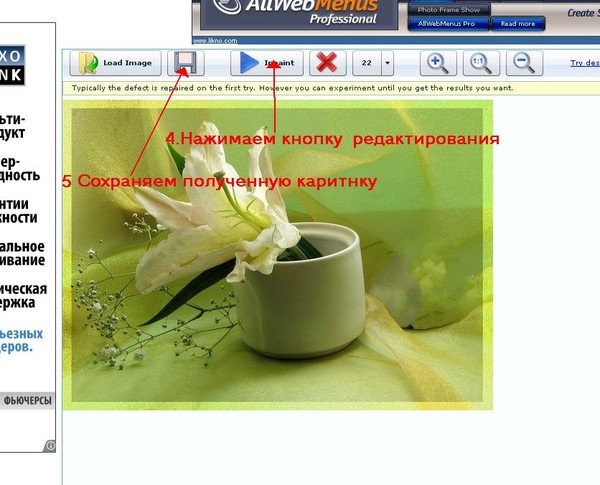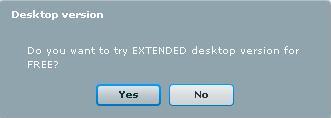-Метки
-Рубрики
- Идеи... (477)
- Мега-идейка (121)
- Идеи для дома (120)
- Новый год к нам мчится, пора готовится))) (109)
- Полезные находки (83)
- Разние полезние идеи (33)
- РаКуШкИ, морская тема (14)
- Идеи для вдохновения (6)
- Сумки (340)
- Люблю приготовить вкусненькое... (310)
- Сладкое (79)
- КуЛиНаРнЫе ХиТрОсТи (44)
- Десерт без духовки (27)
- Вкусности из МакА (23)
- Закуски (22)
- Салаты (16)
- Тесто (14)
- Спиртные напитки (12)
- Чай, кофе и не только... (10)
- Мороженое (9)
- другое (5)
- Горячие блюда (5)
- Пицца (2)
- Гарниры (1)
- Украшение своими руками (293)
- Украшение из ПрОвОлОки (100)
- ПК (267)
- Рамочки для текста (105)
- Ли Ру (54)
- Програмки (50)
- Интернет (28)
- Уроки фотошоп (20)
- Создание сайта (12)
- Переводчики (10)
- Фоны (2)
- Секреты красоты (231)
- Уход за волосами (60)
- Другое (47)
- Народные средства, маски (42)
- Прически (36)
- Макияж (34)
- Уход за лицом (15)
- Физические упражнения (10)
- Мыло своими руками (7)
- Цветы из ткани, канзаши (224)
- Платья (149)
- шитые (93)
- Вязание (56)
- Шитье (126)
- Игольницы (29)
- кофточки, болеро (8)
- Журналы (6)
- ВяЗаНиЕ (115)
- Крючок-белье, купальники (37)
- Крючок-Болеро (30)
- Крючок, спицы-кофточки, свитера (28)
- Крючок-разное (10)
- Спицы-разное (5)
- уроки (4)
- Крючок-урооооки (3)
- Дизайн, интерьер (107)
- Декор (63)
- Уютный дом (21)
- Цветы своими руками (106)
- Маки :) (33)
- Свадебное и романтические идеи (100)
- Рушники (60)
- Уют дома моего,практичные советы (98)
- Мода и стиль (96)
- Притчи, афоризмы, интересные мысли =) (89)
- Афоризмы (42)
- Мои любимые стихи (19)
- Мои мысли, мои вопросы-мои слёзы (9)
- Любовь во всех смыслах (8)
- Душа болит, а сердце плачет... (2)
- Наше здоровье.. (87)
- Все для здоровья (38)
- Это нужно ЗНАТЬ!!! (34)
- Домашний доктор (20)
- Адреса интересных страничек (84)
- Вязание крючом (69)
- Николай II-последний ЦАРЬ (68)
- Куба, танцы (63)
- Танец в моей жизни... (16)
- Танго... (12)
- Аудиокниги (53)
- Мой ПОКЕТБУК (19)
- Интересно знать (49)
- Повод :))) (46)
- Мебель (39)
- Картонная мебель (27)
- Друзья наши меньшие (37)
- Вера, религия (35)
- Искусство (28)
- Цветочки для моей комнаточки :) (28)
- Цветы нашей жизни-ДЕТИШКИ (24)
- Шторы (23)
- Знаете ли вы?!!! (22)
- Книги и все, что с ними связано (17)
- Органайзер для рукоделия (16)
- Вечерние кино (9)
- Мы ЖЕНЩИНЫ (8)
- ИсПаНсКиЙ (5)
- Мой любимый Чернигов (3)
- История (2)
- Страна детства (301)
- Развивалочки (105)
- Игрушки своими руками (79)
- Игрушки для сынишки (47)
- Журналы: игрушки, печворк (38)
- В ожидании чуда.. (26)
- Игры (11)
- книги, журналы (5)
- лепка, рисование и просие выдумки (4)
- Валяние (440)
- МК (256)
- Сумки (109)
- Книги, Журналы (49)
- Видео (42)
- Идеи (41)
- Вышивка (788)
- Цветы (147)
- разные схемы (108)
- вышивка в "деле" (106)
- Журналы (96)
- Монохром (92)
- Мифутки (47)
- Животные, птицы (45)
- Вышиванка (39)
- Оформление вышивки и разные советы (37)
- Бабочки, стрекозы (32)
- для маленьких друзей :) (31)
- часы (27)
- Рамки (22)
- Домики (13)
- ДеКуПаЖная страна (290)
- МК (86)
- декупажные карты, картинки (62)
- уроки (61)
- Декупажные идеи для вдохновения (44)
- Бутылки (15)
- Видео (3)
- ВыШиВкА ЛеНтАмИ (247)
- МК (144)
- Журналы, книги (47)
- Уроки, советы (29)
- Идейки (17)
- Бисер (258)
- Плетение, МК, схемы (106)
- Вышивка бисером (47)
- Украшение (36)
- Сережки (34)
- ИнТеРеСнЫе ИдЕйКи (33)
- Цветы, деревья и др. красота (17)
- Снежинки (6)
- Рукоделие (1519)
- МК разные и интересные (296)
- Шаблоны, зарисовки, витражи-всё что поможет ВАМ (219)
- Скрапбукинг ))) (151)
- Плетение газеты (102)
- Свечи своими руками (83)
- Квилинг, оригами, кусудама (74)
- Декор бутылок (61)
- Журналы (54)
- Пластиковые бутылки могут пригодится!!! (51)
- Коробочки (50)
- Разные, интересные технологии с бумагой (47)
- Откриточки 3D и не только... (39)
- Рамки (37)
- Буфы, ё-ё (36)
- Подарки дарим красиво (35)
- Соленое тесто (30)
- Переделки (29)
- Вязание (28)
- Мечта "золотых ручек" (27)
- Папье-маше (27)
- Мастер-класс (16)
- Узелки (14)
- Мозаика (12)
- Книги для рукоделия (11)
- Изонить (9)
- Гипс, глина (7)
- Паутинка (6)
- Дисковая красота (5)
- ХФ, пластика(полимерная глина) (162)
- Цветы (78)
- рецепты ХФ и уроки мастерства (30)
- МК разных идей (16)
- каттер (шаблоны) (11)
- красота которая ВДОХНОВЛЯЕТ (9)
- Журналы, книги (5)
- просторы интернета и ХФ (4)
- Блокноты, обложки (46)
- Обложки (19)
- Блокноты (16)
- Шаблоны (13)
- Английский язык (79)
- Аксессуары (86)
-Музыка
-Подписка по e-mail
-Поиск по дневнику
-Статистика
Убираем не нужные объекты на фото |
 Ненужный объект на фотографии или картинке.
 |
| Рубрики: | ПК/Ли Ру ПК/Интернет ПК/Уроки фотошоп |
Понравилось: 1 пользователю
| Комментировать | « Пред. запись — К дневнику — След. запись » | Страницы: [1] [Новые] |